ツイッターで自動で公開された記事をつぶやくプラグイン
ツイッターで公開した記事を自動でつぶやくプラグインを探してたら
「WP Twitter Auto Publish」に辿り着きました。
プラグインにTwitterアカウント情報を入れれば、すぐに使えるんじゃないかと軽く考えていましが、
具体的には以下の手順が必要でした。
- プラグインインストール
- ツイッターappに登録
- APIキー取得
- プラグインにAPIキー設定
では、順番に解説します。
手順1:プラグインインストール
WPダッシュボードのサイドバーのプラグイン画面から
プラグイン>新規追加>WP Twitter Auto Publish
検索してプラグイン「WP Twitter Auto Publish」をインストールして完了です。

手順2:ツイッターappに登録
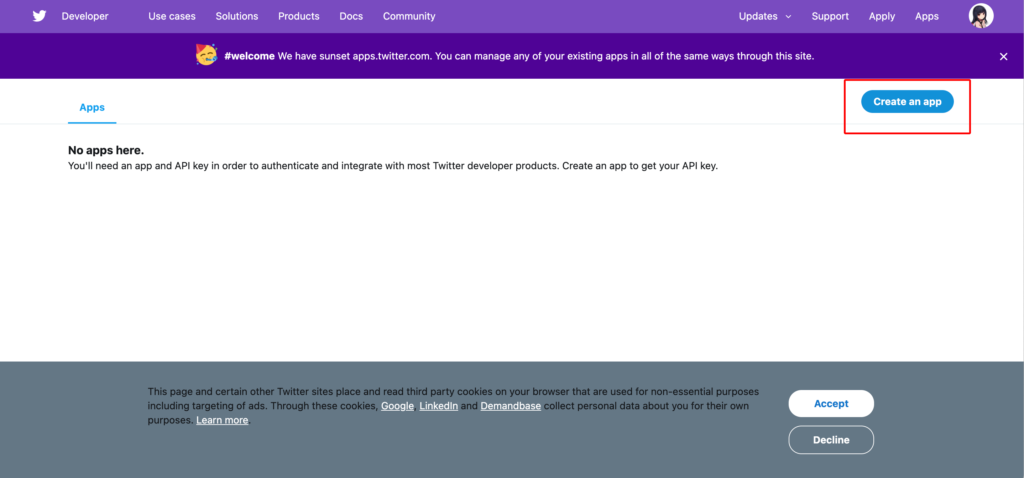
WordPressに限らずTwitterと何かを連携させる場合
Twitter Appsに登録して開発者アカウントが必要になります。
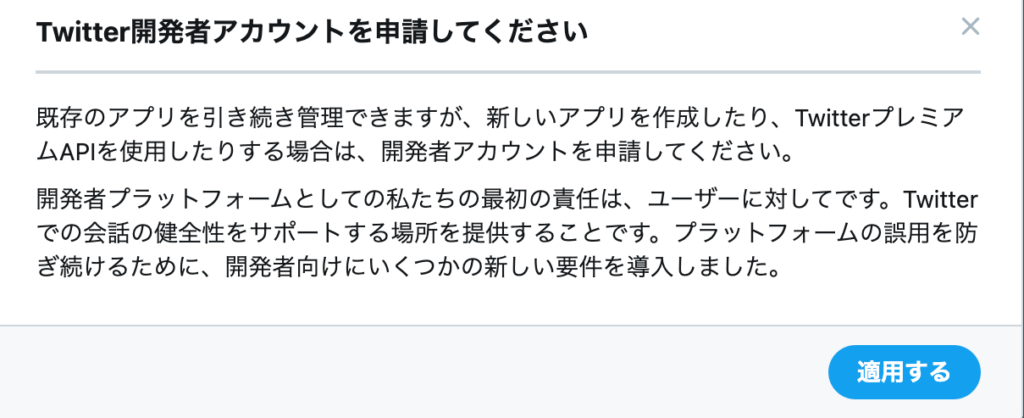
Create an appをクリックするとTwitter開発者アカウント申請書画面に飛ばされます。
必要事項を英語で記入します。
基本情報の入力
私の場合は↓のように基本情報を入れました。
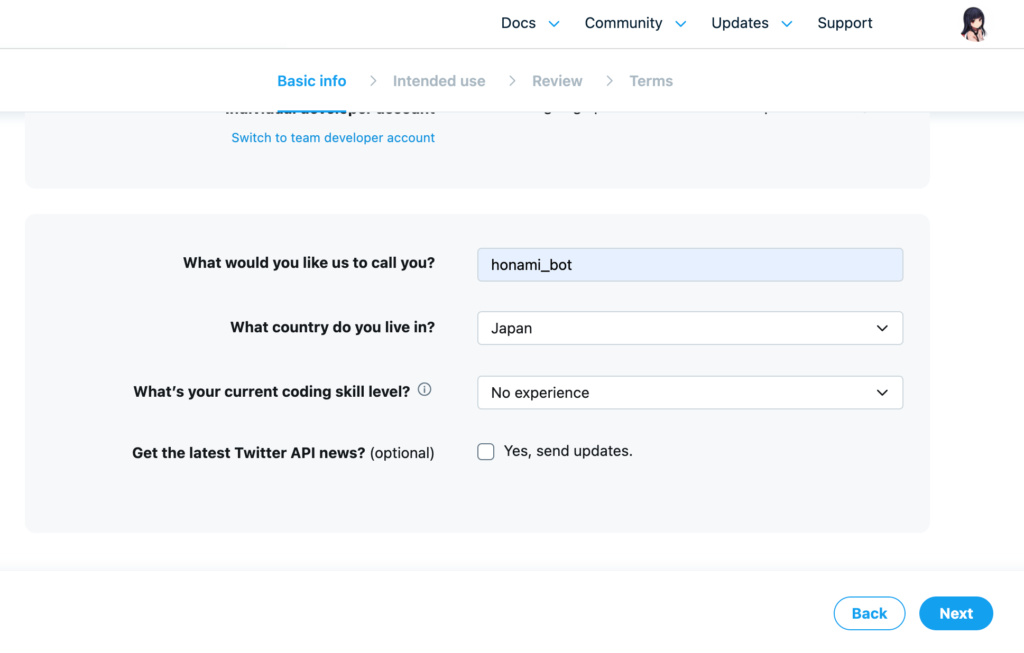
質問事項を日本語に訳すと↓のような感じです。
- 何と呼びますか?
- あなたはどこ国に住んでいますか?
- あなたの現在のコーディングスキルレベルは何ですか?
- 最新のTwitterAPIニュースを入手しますか?
自分に合った設定を記入&選択し次へ進みます。
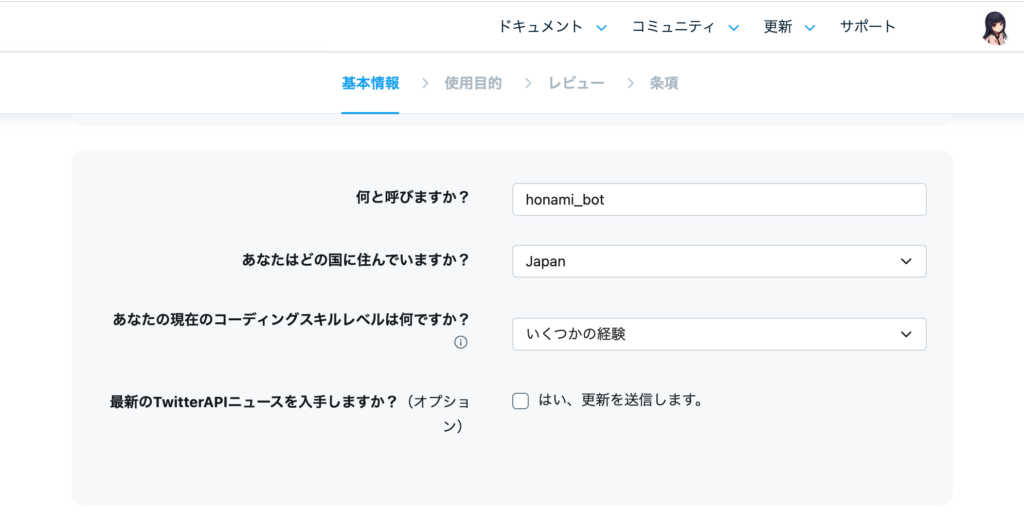
使用目的
- TwitterのデータやAPIの使用目的は?
- ツイート、リツイート、いいね、フォロー、ダイレクトメッセージ機能の使い道の説明
- TwitterからツイートまたはTwitter情報を表示する
- 政府機関へツイートまたはTwitter情報の提供
記事内容を自動でつぶやく目的で使用するだけなので、3と4の質問はスキップしました。
TwitterのデータやAPIの使用目的は?
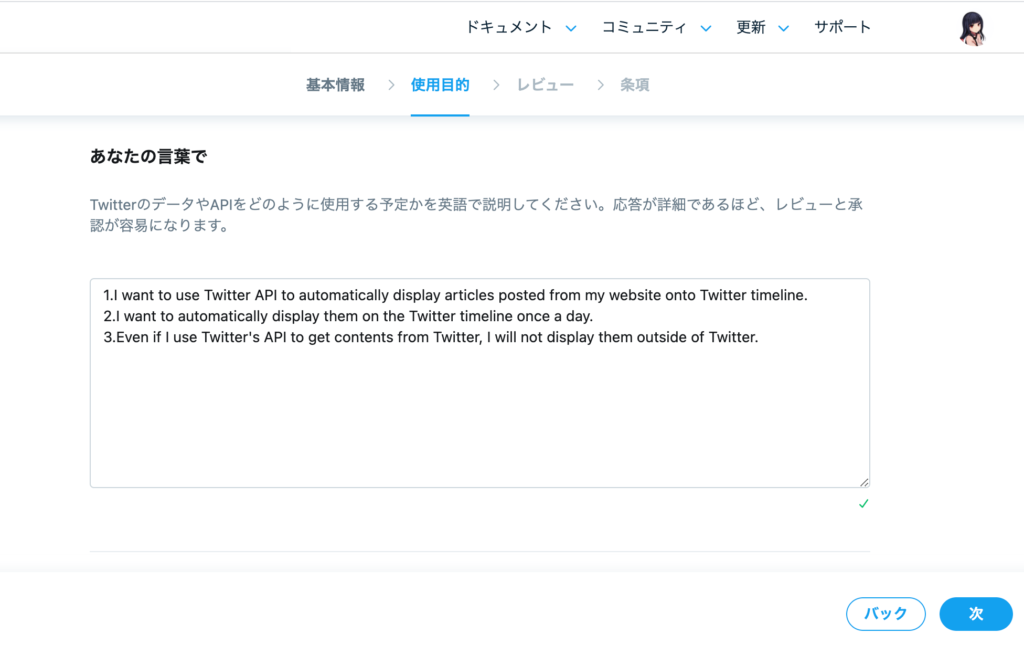
Twitter APIの申請を紹介しているページの通り申請しました。
1.私のウェブサイトに投稿した記事をTwitterのAPIを利用して、Twitterのタイムラインにも自動的に表示されるようにしたい。
2.Twitterのタイムラインに自動的に表示させるのは1日に1回程度です。
3.Twitter APIを利用しTwitterからのコンテンツを取得して、Twitter以外で表示させることはありません。これを英文にすると下記になります。
1.I want to use Twitter API to automatically display articles posted from my website onto Twitter timeline.
https://www.itti.jp/web-direction/how-to-apply-for-twitter-api/
2.I want to automatically display them on the Twitter timeline once a day.
3.Even if I use Twitter’s API to get contents from Twitter, I will not display them outside of Twitter.
ツイート、リツイート、いいね、フォロー、ダイレクトメッセージ機能の使い道の説明
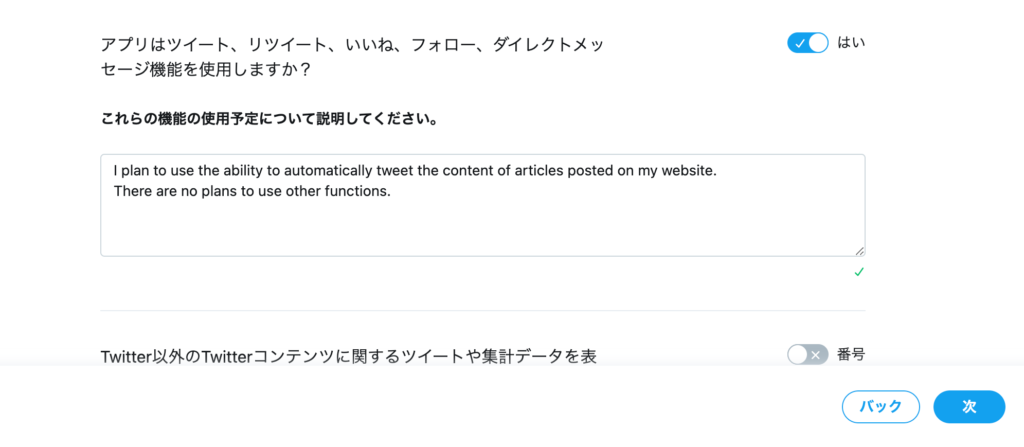
こちらもAPI申請の紹介ページ通りに英語申請して対応しようと思ったのですが、
意訳:100文字以上理由を入れてください
↑のエラーが出てしまったので、グーグル翻訳を使って対応しました。
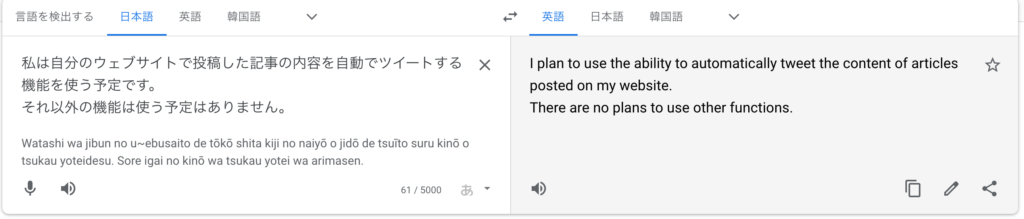
I plan to use the ability to automatically tweet articles posted on my website.
There are no plans to use other functions.次へを押すと確認画面(レビュー)が表示されます。
レビュー(確認画面)

基本情報と使用目的の確認ができます。
問題なければ次へを押して超長い利用規約(英語)をGoogle翻訳使って読みましょう。
開発者規約とポリシー
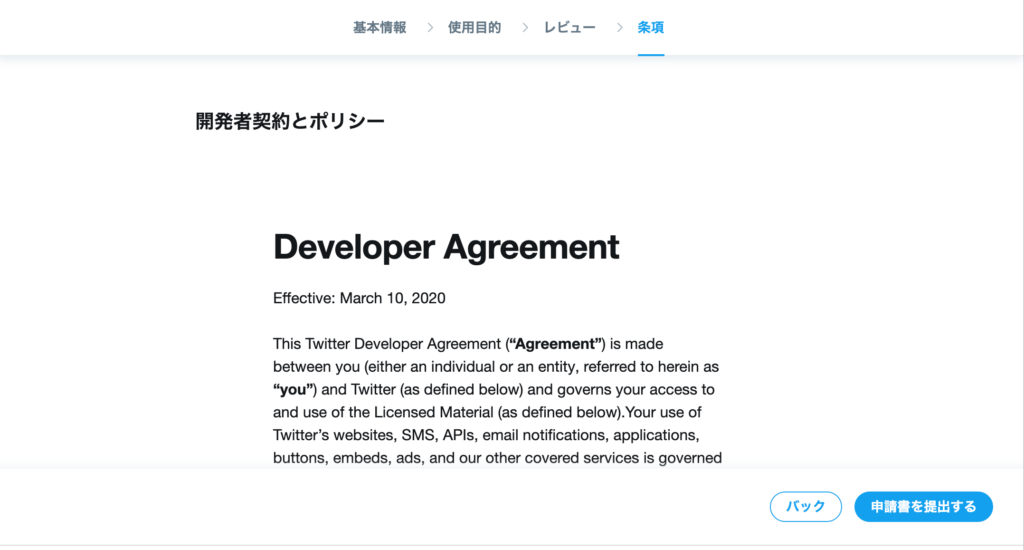
とても長かったです、Google翻訳7ページ分くらいありました。
読み終わったら「申請書を提出する」をクリックして開発者アカウントの申請完了です。
手順3:APIキー取得
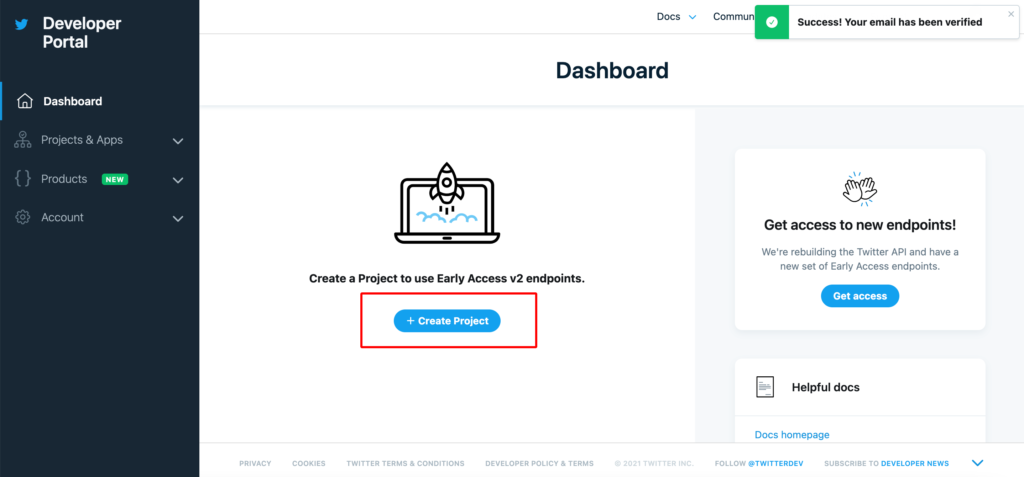
開発者アカウント作成したら、「Create Project」からプロジェクトを作成します。
↓の設定項目を適切に設定しましょう。※もちろん英語です。
- プロジェクト名
- あなたの分類
- アプリの説明
- アプリの名前
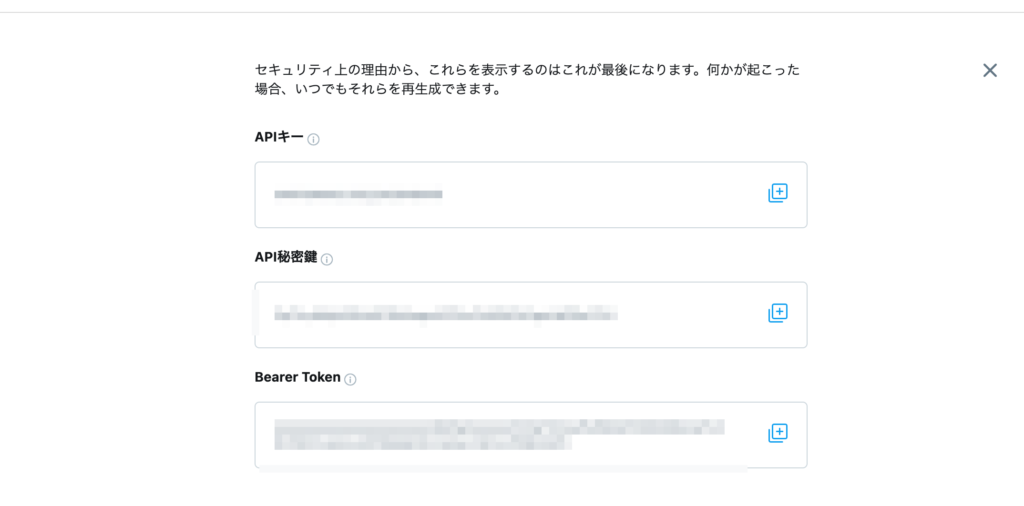
設定が完了すると
| APIキー |
| API秘密鍵 |
| Brearer Token |
| Access Token |
| Access Token Secret |
が表示されるので、どこかにメモして大事に保管しましょう。
確認画面を閉じた後に再度APIキーを見ることはできません。
もし忘れてしまった場合は APIキーを再発行しましょう。
手順4:プラグインにAPIキー設定

プラグイン画面から発行したAPIキーを入れて設定完了です。
適当な記事をテスト公開して、プラグインの動作確認を行いましょう。
動作テストした結果:プラグインは正常に動きませんでした。〜FIN〜

/(^ o ^)\
このまま終わってしまっては「何の成果も得られませんでしたー!!」
になりかねないので原因を探ります。
プラグイン側のログからエラー内容を確認する
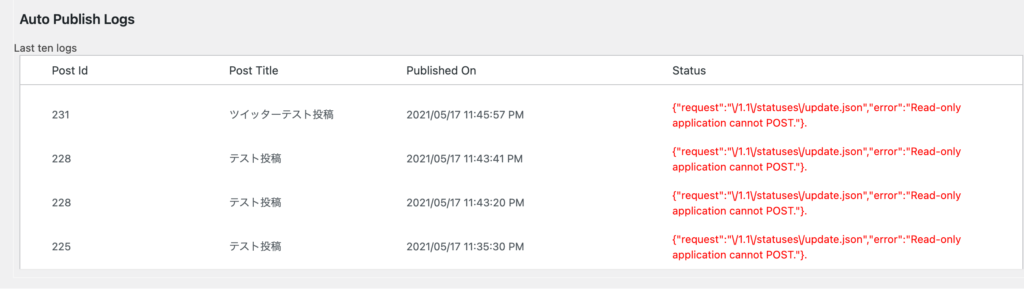
エラーが出た場合どうするか?それはもちろんエラー内容の確認が必要です。
幸いプラグインにログを表示する機能があるので、エラー内容を確認は簡単でした。
Read-only application cannot POST.意訳:読み込み専用アプリだからできません!
原因はアプリが書き込みが出来ない設定になっていたからでした。
アプリ画面からパーミッション変更
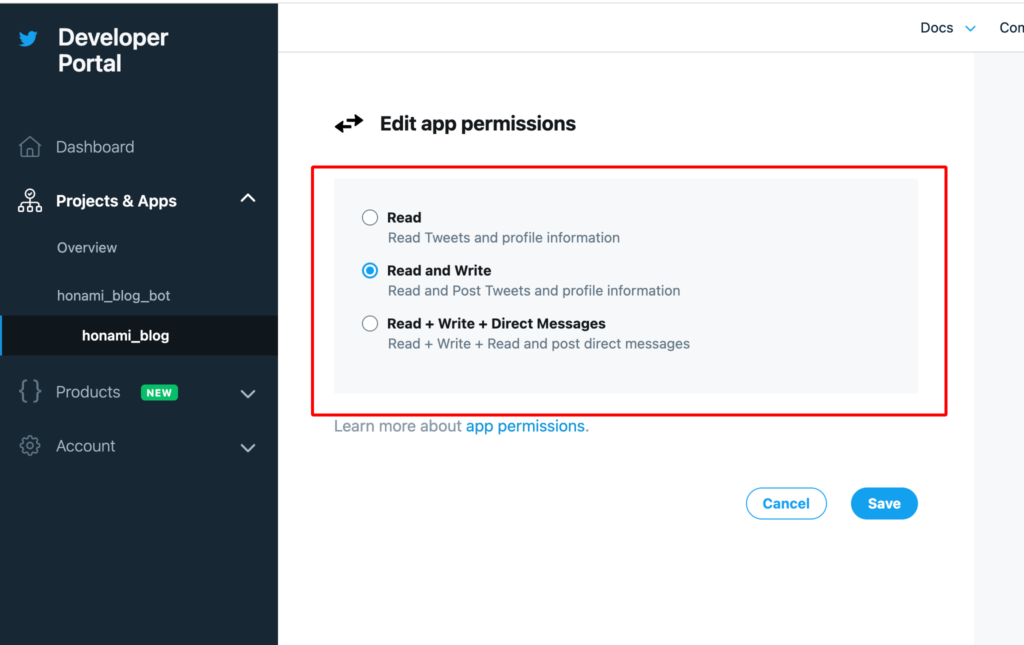
Twitter Appsに戻って作成したアプリの設定を読み書きOKに変更します。
Read → Read and Write
再設定後は記事公開時に自動でつぶやくことが可能になりました。
めでたしめでたし 〜完〜
終わりに
ここまで読んでくれてありがとうございました。
設定完了まで実作業時間は大体2〜3時間くらいかかりました。
Twitter開発者アカウントの作成&アプリの申請に英語で作文が必要です。
でも大丈夫!心強い味方Google翻訳を駆使すれば誰でも簡単に作文が書けます!
無限リダイレクトループに陥る ※2023年3月4日追記

利用してから少ししたら、WPダッシュボードにプラグインの寄附の広告が出てたから、バックリンクで支援するを押して消えるかなと思ったら、トップページが無限リダイレクトループして焦ったw
他のページは大丈夫だった。
プラグイン全てOFFにしてパーマリンク設定を再設定、ルートの.htaccess再アップロード等やってたらなんか勝手に治った。
原因特定できなかったけど治ったからよかったよかったw
…と思ったらまた再発したw
調べてみたらサーバー側のConoHaに搭載されている高速化機能の「コンテンツキャッシュ」をOFFにしたら治った。

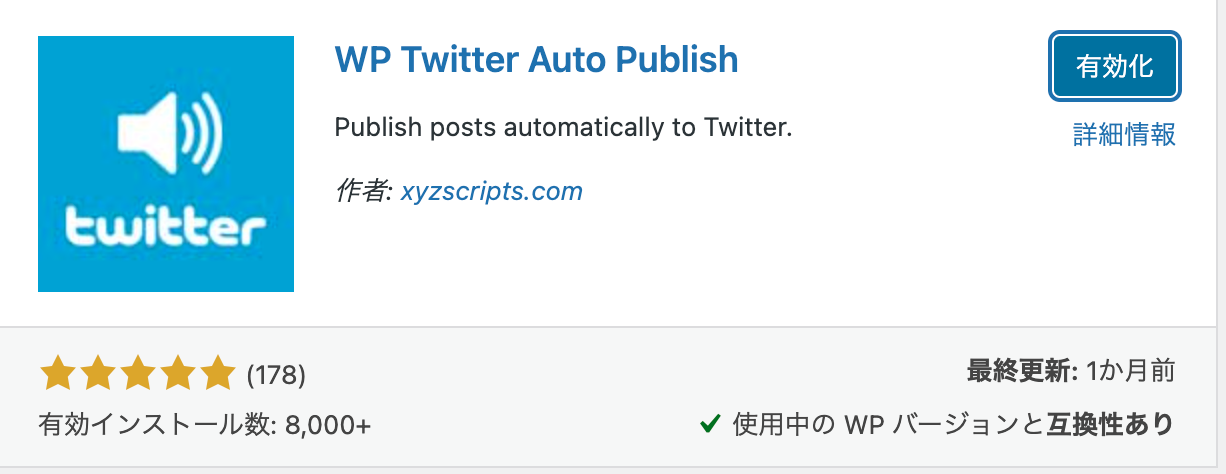

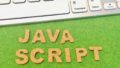
コメント